
时间:2023-03-12 编辑:hyd
Numbers是可以将电子表格打印的,Numbers怎么打印?Numbers如何打印?如果对这个操作里的设置不是很清楚,那就可以来看看教程了。
教程:
选取文件>打印,然后右侧边栏中指定打印选项。
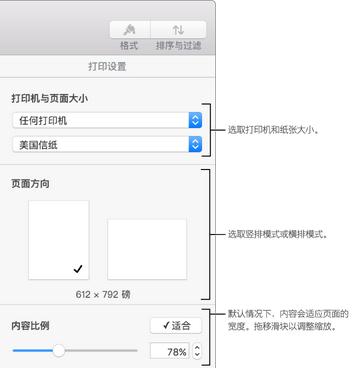
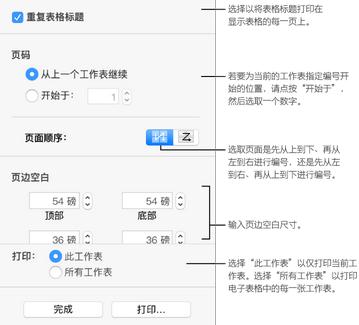
默认情况下,Numbers 将缩放您的内容以使其适合页面的宽度。若要显示多页的内容,请拖移滑块来调整缩放比例。若要再次使内容适合页面的宽度,请点按适合。(如果您打开了 Numbers ’09 中的电子表格,适合默认为关闭。)
页码默认打印。使用边栏页码部分中的控制,选取页码继续上个工作表的编号,还是从当前工作表重新开始编号。
如果不想打印特定工作表上的页码,则必须从那些工作表中删除页码。点按微缩工作表上表尾的中心位置,选择页码,然后按下键盘上的 Delete 键。
若要给当前工作表添加标题,请将光标移动到微缩工作表上,然后点按并在出现的标题栏中键入。
或者,您可以点按出现的栏,然后选取插入>页码、页数或日期与时间(从屏幕顶部的插入菜单中)。如果想要在每个工作表上显示标题或表尾(除了底部默认的页码),您必须将其添加到每个工作表。
若要更改标题和表尾文本的外观,请选择文本,然后选取打印设置边栏文本标签中的选项。
点按打印。
【注】打印对话框会显示,其中的选项指定了份数、要打印的页面范围等等。
若要随时退出打印设置,请点按边栏底部的完成来返回您的工作表。
若要自定导出到 PDF 的电子表格外观,请指定打印设置,点按打印,然后点按PDF。
喜欢小编为您带来的Numbers怎么打印 Numbers如何打印吗?希望可以帮到您~更多相关内容尽在游戏爱好者。
Numbers相关攻略推荐: